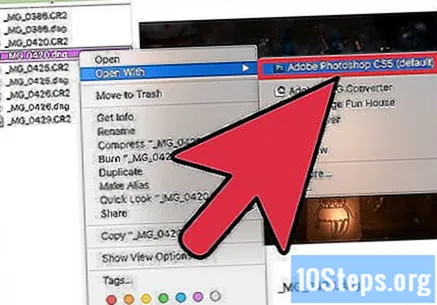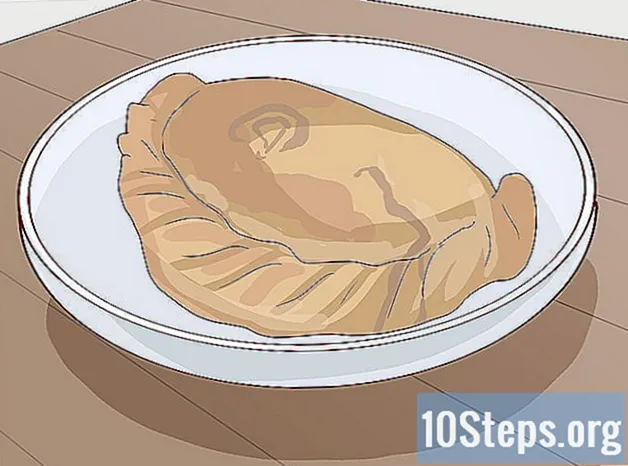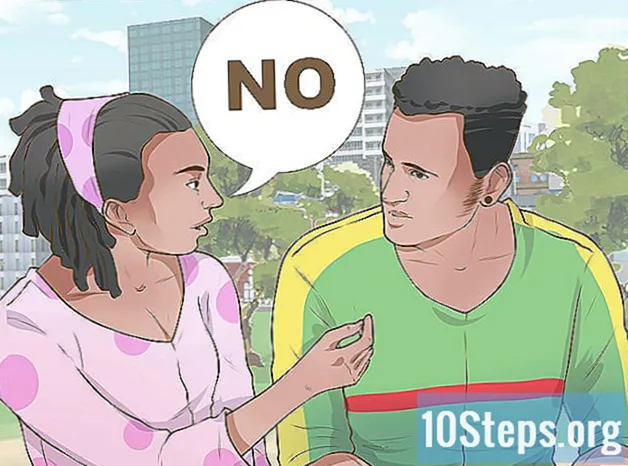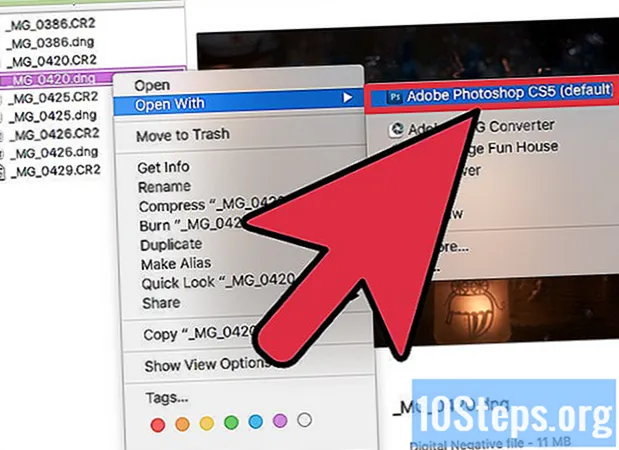
Innhold
CR2-filer er RAW-bilder tatt av Canon-kameraer. For å åpne dem, må du ha den nyeste versjonen av programtillegget installert Adobe Camera Raw på datamaskinen. Ettersom RAW-filene for hvert kamera er forskjellige, er det viktig å alltid holde programtillegget oppdatert for å sikre at bildene åpnes. Hvis du bruker en gammel versjon av Photoshop, må du kanskje konvertere filene til DNG.
Fremgangsmåte
Del 1 av 2: Oppdatering av Photoshop
Åpne Photoshop for å finne ut om du trenger å oppdatere programtillegget Adobe Camera Raw. Plugin er ansvarlig for støtte for CR2-filer og oppdateres når et nytt kamera blir lansert.

Klikk på "Help" -menyen og velg alternativet "Check for Updates". Hvis du bruker Photoshop CC, klikker du på "Oppdateringer ...". Programmet vil skanne etter oppdateringer til Photoshop og installerte plugins.
Installer tilgjengelige oppdateringer for Adobe Camera Raw. Hvis det er en oppdatering, blir den oppført i hjelpevinduet. Velg den og klikk "Oppdater".

Installer den siste versjonen av pluginet hvis den automatiske oppdateringen mislykkes. Du kan laste ned pluginet fra Adobes støtteside, bare laste ned den Photoshop-kompatible versjonen du har installert. For å finne ut versjonen av Photoshop, sjekk Start-menyen. Klikk på lenken som er spesifikk for din versjon:- Adobe CS4 - ACR 5.7 (https://www.adobe.com/support/downloads/thankyou.jsp?ftpID=4683&fileID=4375).
- Adobe CS5 - ACR 6.7 (https://www.adobe.com/support/downloads/thankyou.jsp?ftpID=5603&fileID=5613).
- Adobe CS6 - ACR 9.1.1 (https://helpx.adobe.com/camera-raw/kb/camera-raw-plug-in-installer.html).
- Adobe CC 2014/15 - 9.7 (https://helpx.adobe.com/camera-raw/kb/camera-raw-plug-in-installer.html).

Prøv å åpne filen igjen. Etter installering av den siste versjonen av Adobe Camera Raw, åpne CR2-filen igjen. Hvis kameraet ditt støttes av pluginet, åpnes bildet i Photoshop.- Hvis du bruker en gammel versjon av Photoshop eller Adobe Camera Raw, kan det hende at du ikke kan åpne CR2-filen. Hvis du for eksempel har en Canon EOS 5D Mark III, må du ha installert ACR 7.1 eller nyere, som ikke er tilgjengelig for Photoshop CS4 eller CS5. I så fall sjekk trinnene nedenfor.
Del 2 av 2: Konvertering til DNG-format
Plasser alle CR2-filer i sin egen mappe. Konverteringsprogrammet lar deg bare velge mapper, ikke individuelle filer. På grunn av dette er det viktig å organisere RAW-filene dine i mapper og undermapper for å konvertere dem.
nedlasting Adobe DNG Converter. Det er et verktøy som konverterer CR2-filer til DNG-format, som opprettholder essensen av RAW-bildet og er universelt. Konvertereren er nødvendig for de som bruker en gammel versjon av Photoshop som ikke støtter nyere kameraer.
- Du kan laste ned den nyeste versjonen av Adobe DNG Converter på Adobes nettsted (http://www.adobe.com/downloads/updates.html). Klikk på koblingen for operativsystemet for å laste ned riktig installasjonsprogram.
Installer omformeren. Dobbeltklikk på den nedlastede filen og følg instruksjonene på skjermen for å fullføre installasjonen.
- I Windows klikker du bare på alternativene som er tilgjengelige på installasjonsskjermen. Når det gjelder Mac, må du dra DMG-filen til mappen "Applications".
Kjør Adobe DNG Converter. Etter installasjonen klikker du ganske enkelt på programmet i Start-menyen (Windows) eller i Programmer-mappen (Mac).
Velg mappen som inneholder filene som skal konverteres. Klikk på "Velg mappe" -knappen og velg ønsket sted. Hvis mappen har undermapper med flere filer som skal konverteres, merker du av for "Inkluder bilder fra undermapper".
- Når du kjører omformeren igjen i samme mappe, sjekk alternativet "Hopp over kildefiler hvis destinasjonsbildet allerede eksisterer". På denne måten vil du ikke konvertere gamle filer igjen.
Velg et mål for de konverterte filene. Som standard plasseres de i samme mappe som originalene. Velg en annen mappe hvis du foretrekker det.
Velg et format for navnet på de konverterte filene. Det er mulig å bruke et automatisk format etter noen av alternativene i programmet.
- Klikk på den første rullegardinmenyen for å velge et format for filnavnet. Hvis du vil, kan du legge til ekstra tekst i følgende felt. For eksempel kan du bruke det første feltet til å identifisere hver fil med et firesifret serienummer og bruke det andre feltet for å legge til datoen.
Klikk på "Endre innstillinger" for å definere hvilken versjon av Adobe Camera Raw du vil at de konverterte filene skal være kompatible. Hvis du bruker en gammel Photoshop, velger du riktig versjon av programtillegget.
- Velg rullegardinmenyen "Kompatibilitet" for å velge riktig versjon. Ta en titt på trinn 3 i metode 1 for å finne ut hvilken versjon av systemet ditt.
Klikk "Konverter". Prosessen starter og kan ta litt tid, avhengig av antall bilder.
Åpne DNG-filene i Adobe Camera Raw. Etter konvertering er det bare å klikke på filene for å åpne dem.